三星s pen是什么?三星s pen使用技巧,S Pen功能 我
三星s pen是什么?三星s pen使用技巧,S Pen功能 我
在三星Galaxy Note系列手机中,除了高性能的手机配置与大尺寸的屏幕,受到了许多用户的喜爱,而在上述两种系列手机中,还包含有S Pen功能,我们可通过该功能可完成相关指令操作,不过很多用户对该功能不是特别的了解,故此nfsj.net小编为大家带来了S Pen详细使用技巧!
S Pen是什么?
s pen 一直是三星Galaxy Note系列的重要标志性手写笔配置,从Samsung Galaxy Note(N7000 / i9220)开始,s pen 被沿用至今。
S Pen功能
我们只要将S Pen悬浮于手机屏幕上方的任何位置,轻点笔杆的按钮,屏幕上就会自动弹出S Pen浮窗指令的5个常用的强大功能:智能备忘录、随剪随贴、截屏编写、S搜索和随笔窗口。S Pen浮窗指令可随时开启,省去了反复切换屏幕的麻烦,让任务处理更加轻松便捷。这里就以Galaxy Note3为例,示例具体操作方法:
S Pen使用技巧
第一步
在待机屏幕上,点击【应用程序】。
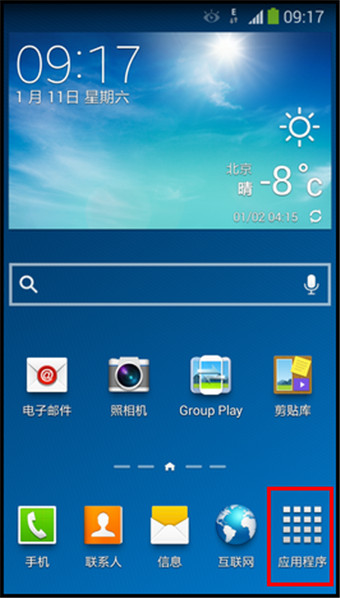
第二步
滑动屏幕点击【设定】。
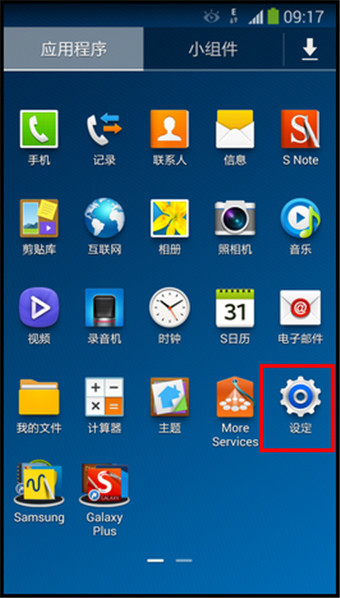
第三步
点击【控制】,向上滑动屏幕,选择【浮窗指令】。
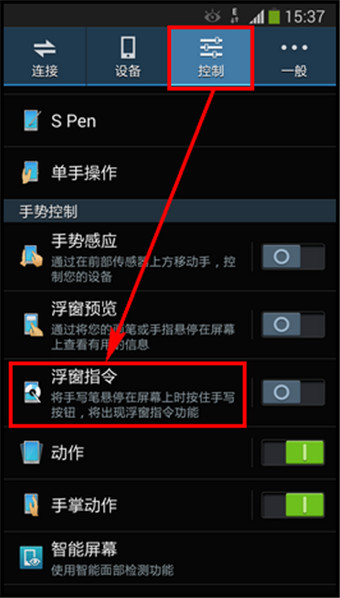
第四步
点击【浮窗指令】右侧的滑块。

第五步
屏幕上显示“为体验完成浮窗命令功能,请在浮窗预览笔写选项中启用信息预览”,点击【确定】即可(注:请确保开启【浮窗预览】-【浮窗视图画笔选项】-【信息预览】) 。

第六步
【浮窗指令】右侧显示绿色代表开启。

完成以上操作后,将S Pen悬浮至手机屏幕,按下S Pen按钮,即可出现浮窗指令。

上述方法教程就是纳飞手机网今天为大家介绍的三星S pen的使用方法,用户通过该方法就能轻松实现手写输入了。更多手机操作教程请继续关注纳飞手机网!
本站文章为纳飞手机网网友投稿分享,版权归原作者,如有侵犯了您的权益,请联系我们,会尽快处理。